Google-fiók és Android-telefon jelszavának visszaállítása és megőrzése
technikailag Android jelszó visszaállítása két jelszó visszaállítását foglalja magában: az Android telefon képernyőjelszavát és a Google jelszavát. Függetlenül attól, hogy melyik jelszót szeretné visszaállítani, ez a cikk bemutatja a megvalósítható és egyszerű lépéseket. Ha azonban a telefon gyári beállításokra lett állítva, és meg kell kerülnie a... FRP Google jelszó nélkül ez a cikk nem neked szól.
OLDAL TARTALMA:
1. rész. Az Android telefon jelszavának visszaállítása
1. Állítsa vissza az Android telefon jelszavát a Beállítások alkalmazásban
Ha ismered az Android zárolási képernyőjének korábbi jelszavát, az Android telefon jelszavának visszaállítása egyszerű. Ami igazán számít és egy kicsit kihívást jelent majd, az az, hogy emlékezned kell az új jelszóra. Sok felhasználó elfelejti az új Android képernyőjelszavát közvetlenül a visszaállítás után, és nem tud belépni a telefonjába. Válassz egy könnyen megjegyezhető jelszót, vagy írd le.
Lépés 1. Menj a beállítások app.
Lépés 2. Érintse Biztonság és adatvédelem > Készülékzár > Képernyő zárolásaMost meg kell adnia jelenlegi Android-telefonjelszavát.
Lépés 3. Itt visszaállíthatja a jelszót, a PIN-kódot, a mintát, vagy akár az összes képernyőzárat is eltávolíthatja.
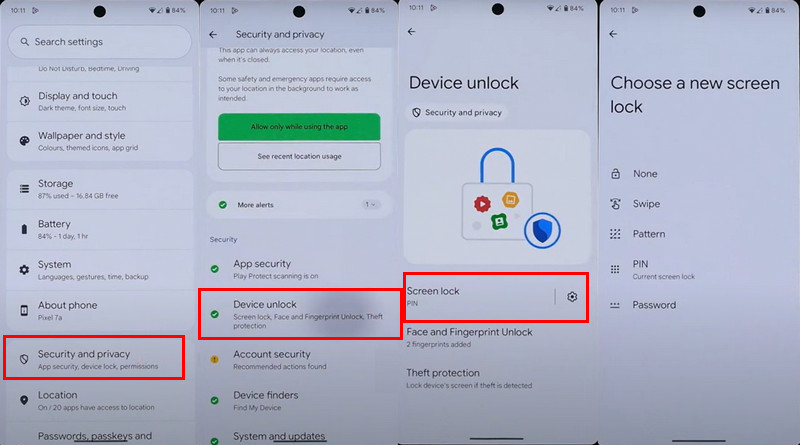
2. Állítsa alaphelyzetbe az Android telefont a régi jelszó nélkül
Ha sajnos te vagy az, aki elfelejtettem a jelszavamat Android telefonra és nem tudom beírni a telefonomat, attól tartok, az egyetlen megoldás a jelszó visszaállítása. Sok felhasználó kíváncsi arra, hogyan lehet feloldani egy Android telefon jelszavát gyári beállítások visszaállítása nélkül, azaz adatvesztés nélkül. A válasz nem, kivéve, ha egy nagyon régi Samsung telefont használsz, mint például az S6-ot, vagy az összes Android telefon jelszó-visszaállítása az előző jelszó nélkül törli az adataidat.
Azonban még ez sem könnyű. Szükséged van rá Apeaksoft Android UnlockerEz egy professzionális Android feloldó, amely eltávolítja az Android képernyőjelszót, PIN-kódot, mintát és arcfelismerőt. Ezzel a programmal az Android jelszó eltávolítása egyszerű lesz, és nem vesz igénybe többet 2 percnél.
Biztonságos letöltés
Lépés 1. Indítsa el az Apeaksoft Android Unlocker alkalmazást. Ezután válassza ki az első lehetőséget – Távolítsa el a képernyő jelszavát.

Lépés 2. Válaszd ki a készülék márkáját. Ezután csatlakoztasd Android-telefonodat a számítógépedhez egy USB-kábellel.

Lépés 3. Kattintson az Távolítsa el most gombot, és várja meg, amíg a folyamat befejeződik.

2. rész. A Google jelszó visszaállítása Androidon
A Google-fiók jelszava elengedhetetlen az Android-felhasználók számára is. A fényképeid, névjegyeid, naptárad és sok más személyes adatod a Google-fiókodban tárolódik. De a visszaállítási folyamat egyszerűbb lesz, mint az Android képernyőjelszó visszaállítása, amennyiben van helyreállítási telefonszámod vagy e-mail címed. Lássuk, hogyan állíthatod vissza a Google-jelszavadat Androidon.
Lépés 1. Menj a beállítások alkalmazást. Keresse meg és koppintson a elemre Google. Válaszd ki Google-fiók.
Lépés 2. Érintse meg a Kezelje Google Fiókját.
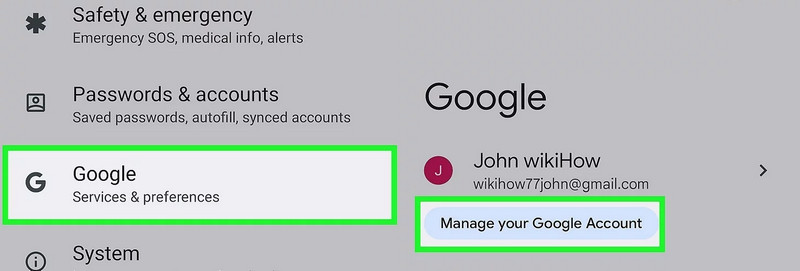
Lépés 3. Alatt Biztonság lapot választani JelszóMost meg kell adnia jelenlegi Google-jelszavát. Koppintson a Elfelejtett jelszó és kövesse a visszaállításhoz szükséges lépéseket.
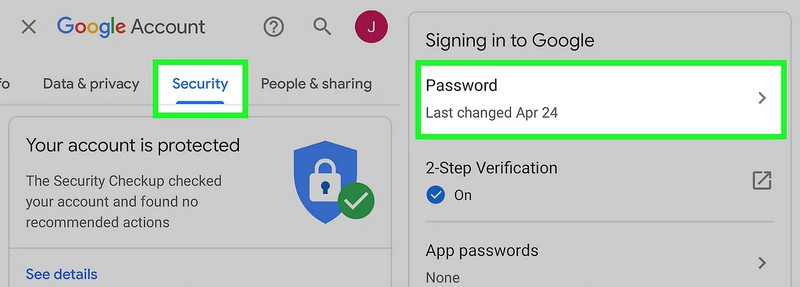
3. rész. A Google és az Android jelszó-visszaállításának nehézségeiről és megőrzéséről
Android-eszközén a képernyőjelszó, beleértve a PIN-kódot és a mintát, a helyi adatok védelmét szolgálja. A Google-fiók jelszava viszont az online identitását és az eszközök közötti adatszinkronizációt védi. A gyári beállítások visszaállítása elleni védelemhez (FRP) is szükséges, amely megakadályozza, hogy mások újra használják az eszközét a visszaállítás után.
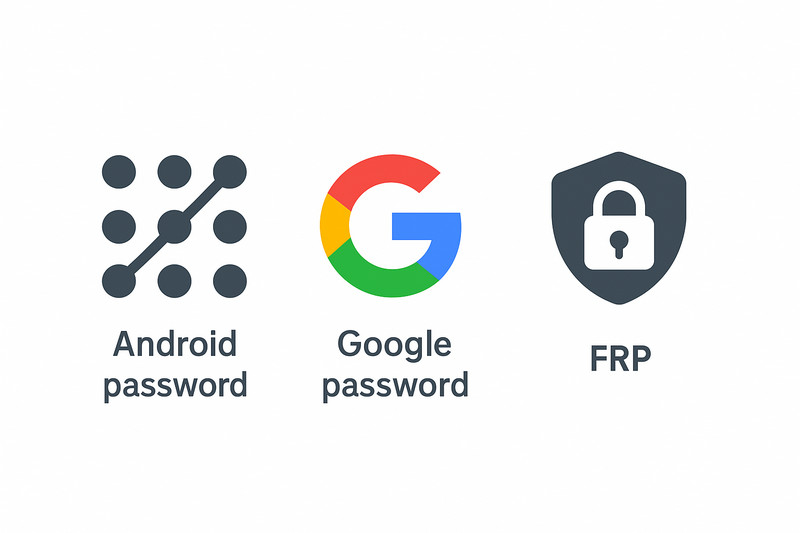
A visszaállítás nehézségi szintje nem ugyanaz, mint amit említettünk. Az Android képernyőjelszó elfelejtése általában a telefonos adatvesztéshez vezet, még akkor is, ha ismeri a Google jelszavát az FRP eltávolításához. A Google jelszó esetében, amennyiben van helyreállítási e-mail cím vagy telefonszám, a Google jelszó visszaállítása az Android-eszközön nagyon egyszerű.
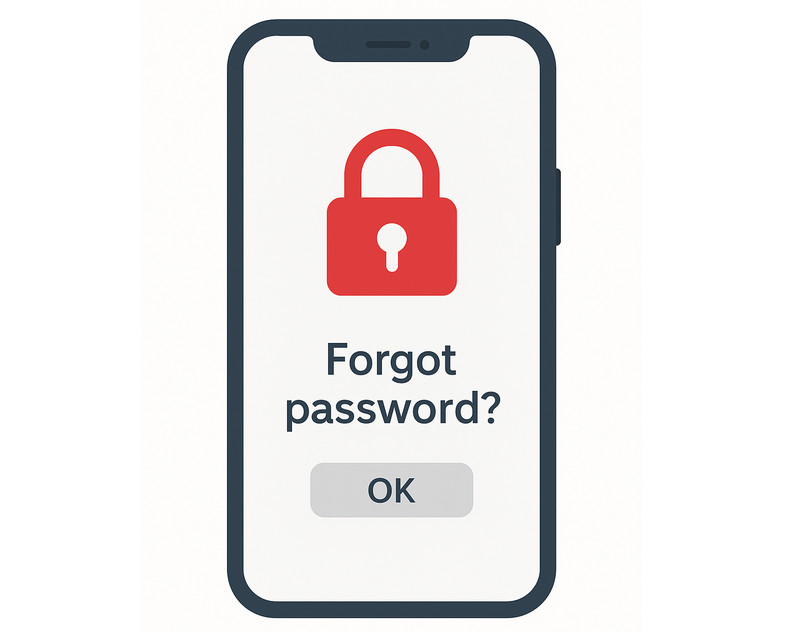
Ezért bölcs dolog gondosan kezelni a jelszavakat, különösen a képernyőjelszót. Íme egy jó gyakorlat: tárolja biztonságosan az eszközjelszavát, például egy mentett jegyzetként a Google-fiókjában. Ugyanakkor erősítse meg Google-fiókját egy helyreállítási telefonszám és egy helyreállítási e-mail cím hozzáadásával, hogy ha valaha elfelejtené Google-jelszavát, gyorsan és biztonságosan visszaállíthassa azt.
Összegzés
Most már tudod hogyan lehet visszaállítani a jelszót Android telefonra és a Google jelszavát. A legfontosabb azonban továbbra is az, hogy biztonságban tartsa jelszavait, hogy ne történjen adatvesztés vagy bármi rosszabb. Ha valóban vissza kell állítania Android-jelszavát, ne felejtse el Apeaksoft Android Unlocker mindig itt van, hogy segítsen.
Kapcsolódó cikkek
Ha a következő üzenetet látja: Írja be a jelszót a feloldáshoz, még 30 próbálkozása van hátra, kövesse megoldásainkat Android-telefonja feloldásához.
Minden telefon feloldható? Igen, az útmutatónk segítségével feloldhatod az AT&T telefonodat, függetlenül attól, hogy a telefonod ki van-e fizetve vagy sem.
Kövesse útmutatónkat, és megtudhatja, hogyan kerülheti ki az FRP-t egy TCL-telefonon számítógéppel vagy anélkül, ha elfelejtette Google-fiókja jelszavát.
Ez az oktatóanyag számos megközelítést mutat be egy Cricket okostelefon hatékony feloldására feloldókóddal vagy anélkül.

